PTC Creo PDX破解版是功能强大的应用于Creo 6.0的冲压模具解决方案,使用旨在为用户提供大型的模具组件和固件库,可进行自动执行级模具设计和细化。能够带来跟人国家灵活和快速的设计,并高效的完成重复性任务,软件能够自动执行级进模的设计和细化工作,从而加快投入生产的速度。拥有加快展平和识别特征的速度,以便于分段处理,通过自动完成重复性任务来提高效率,例如创建间隙切口等,本次带来最新版下载,有需要的朋友欢迎到本站下载体验!
软件特色
1、面向过程的工作流能自动执行级进模的设计和细化工作,从而加快投入生产的速度
2、包含大型的模具组件和紧固件库,从而加快详细设计的速度
3、加快展平和识别特征的速度,以便于分段处理
4、提高了设计灵活性,甚至允许在创建模具后添加新的阶段
5、通过自动完成重复性任务来提高效率,例如创建间隙切口
6、快速进行级进模设计,利用定制的解决方案来开发级进模的模具能取得最好的效果。 有了 PTC Creo Progressive Die Extension 软件,易于使用的向导能指导用户完成自动的钢带布局定义、冲头模具创建,以及模具组件的放置和修改。文档、间隙切口和钻孔均会自动创建,从而使模具设计师能够避免手动执行容易出错的任务。
使用说明
1、「应制产品」(Article) - 建立和管理应制产品。
2、「料带」(Strip) - 建立料带。
3、「模具集」(Die Set) - 建立和修改专案。
4、「元件引擎」(Component Engine) - 建立、修改或移除冲压设备或冲压参照零件。
5、「轮廓冲压」(Contour Stamps) - 建立和修改轮廓冲压。
6、「螺丝」(Screws) - 建立、修改或移除螺丝。
7、「梢」(Pins) - 建立、修改或移除梢。
8、「SMARTHolechart」- 存取孔位表工程图功能。
9、「工程图注释」(Drawing Annotations) - 存取工程图注释功能。
10、「加工说明」(Hole Overview) - 建立工程图的制造相关资讯表格。
11、「检查特征」(Inspection Characteristics) - 建立工程图检查特征。
12、「加速再生」(Accelerate Regeneration) - 控制料带再生行为。
13、「分析」(Analysis) - 存取分析功能。
14、「组织」(Organization) - 自订应用程式。
15、「版本修订」(Revision) - 建构连续冲压模工具版本。
16、「说明」(Help) - 存取线上说明。
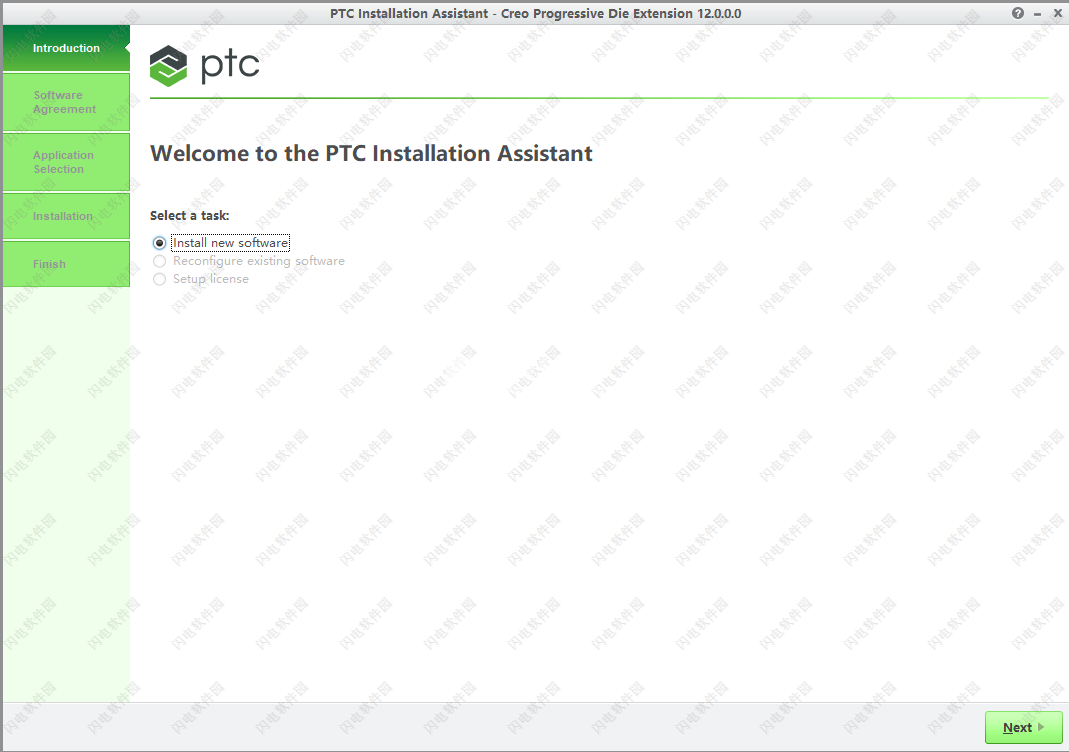
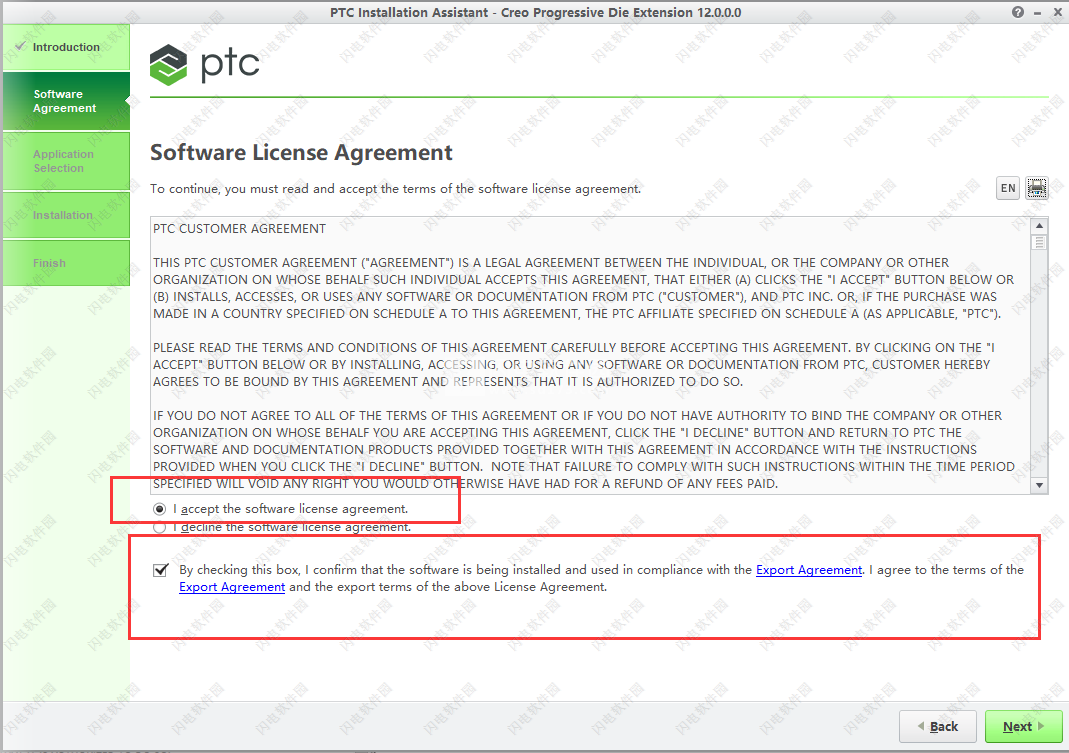
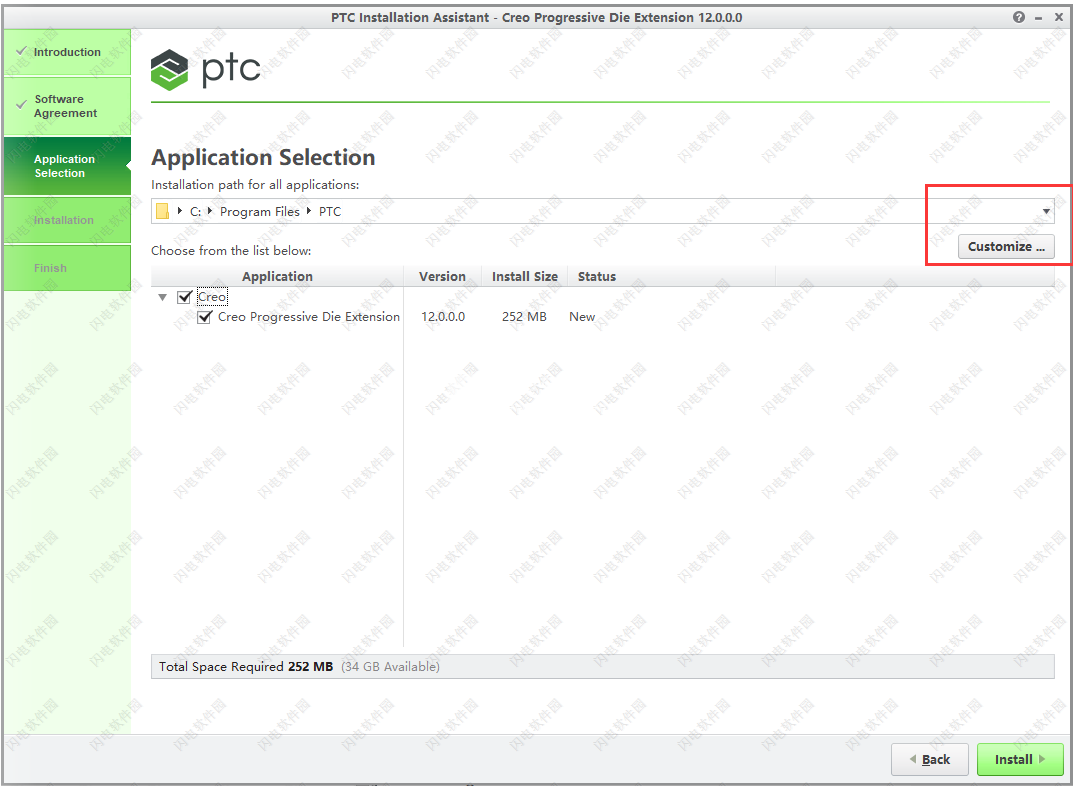
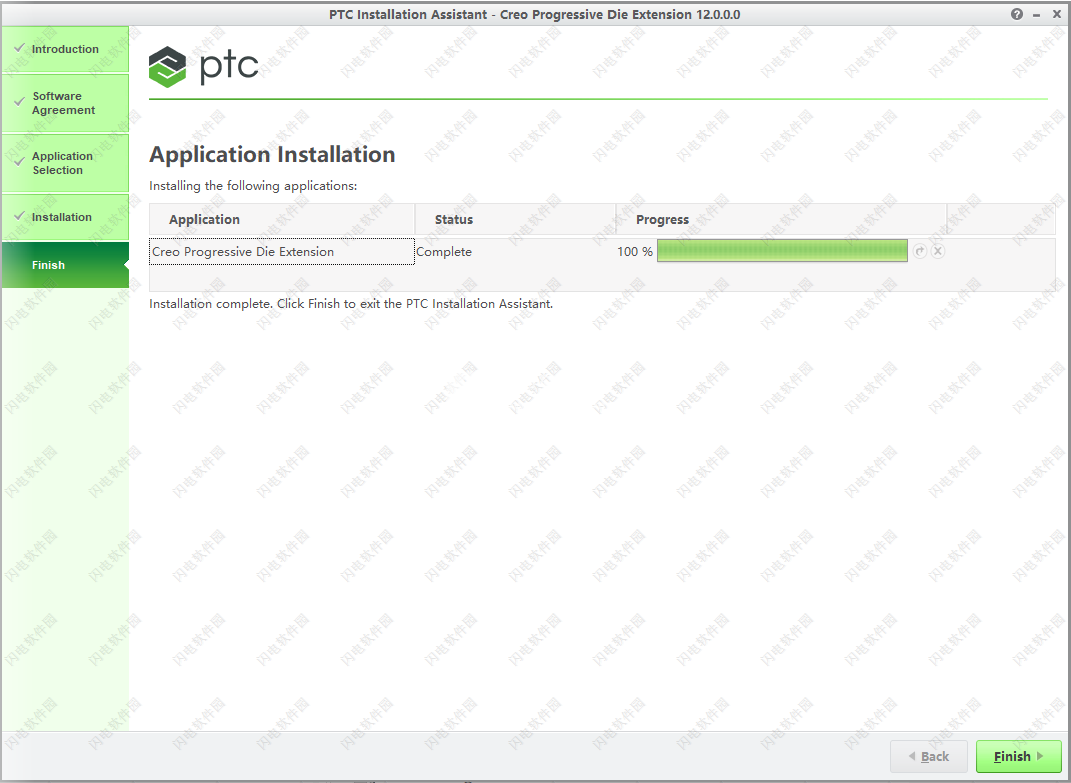
安装破解教程
1、在本站下载并解压,加载PTC.Creo.PDX.12.0.0.0.for.Creo.6.0.iso镜像,双击setup.exe运行,点击next
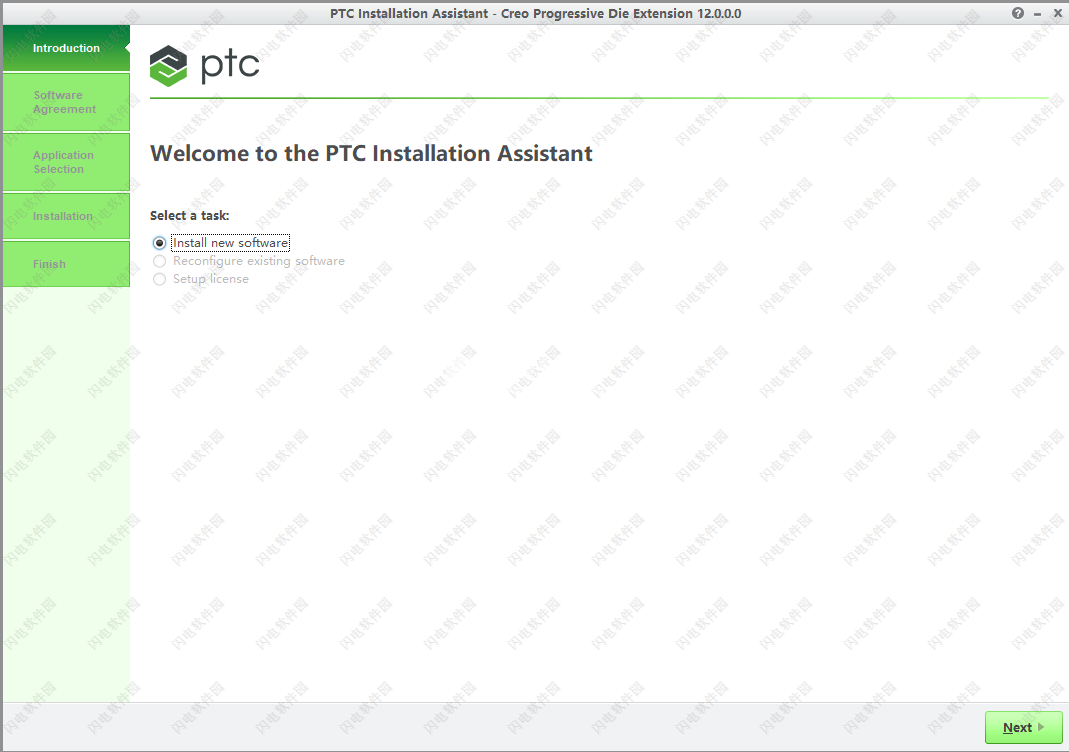
2、如图所示,将界面中的两个选项都勾选上,否则无法点击next
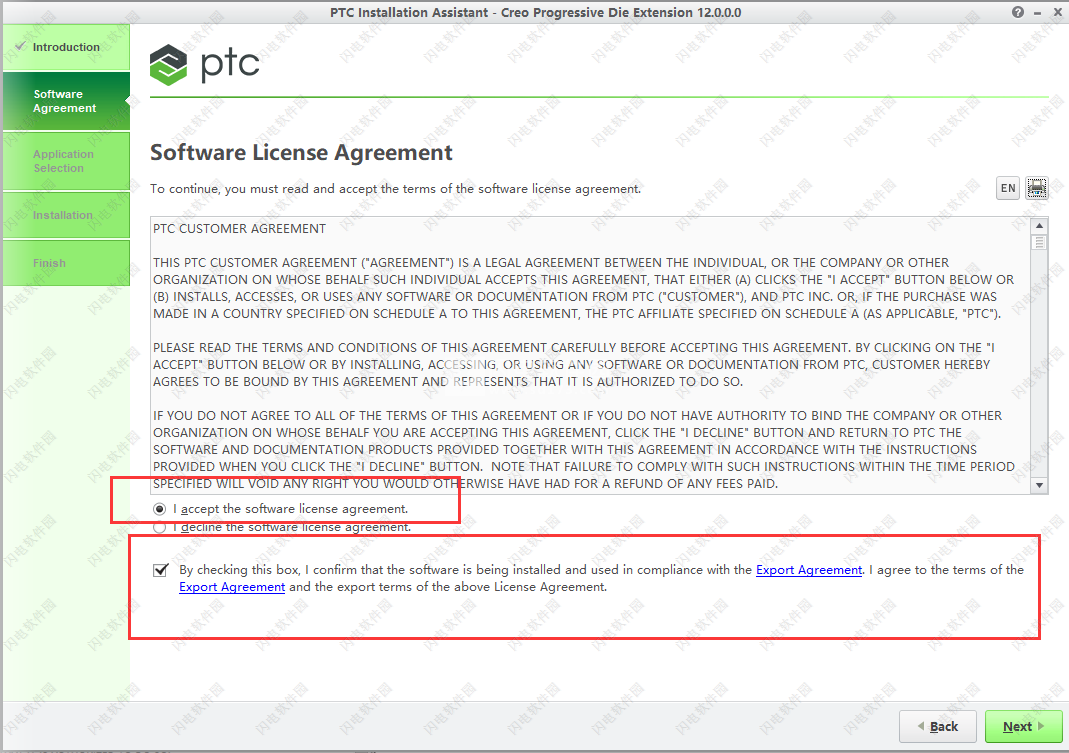
3、如图所示,直接在路径中点击选择软件安装路径,可点击Customize..…进行自定义设置
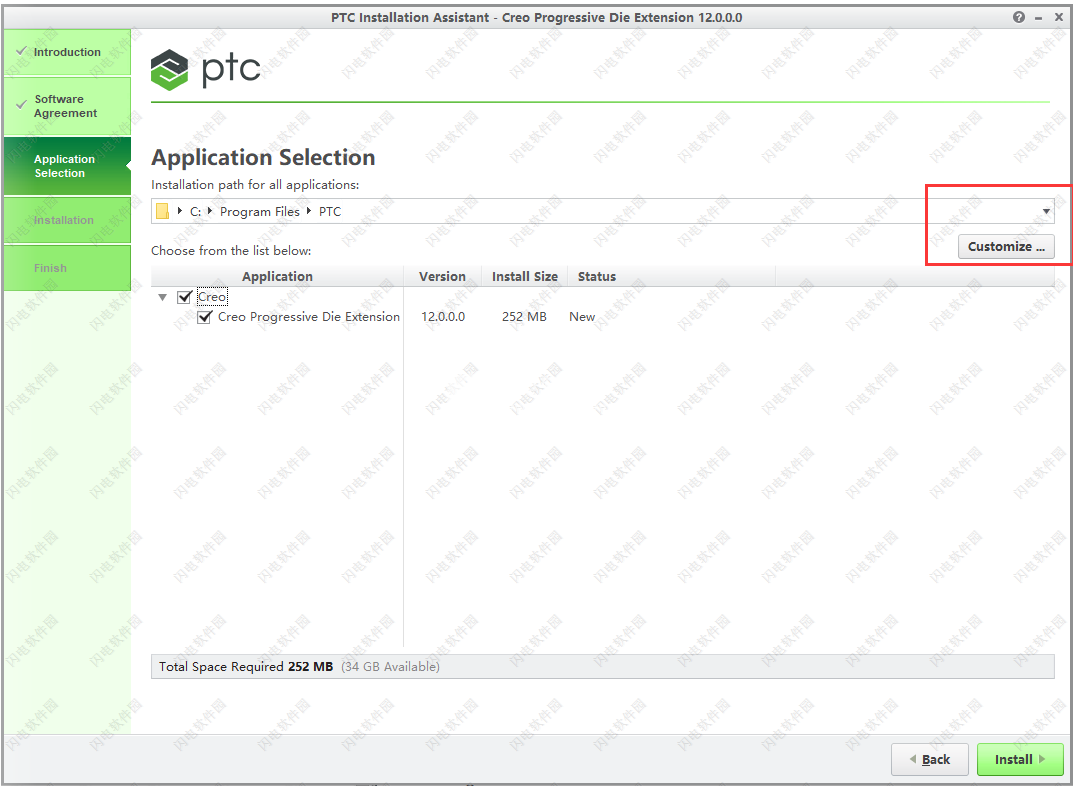
4、完成后,点击安装并等待一会儿,如图所示,安装完成,点击finish
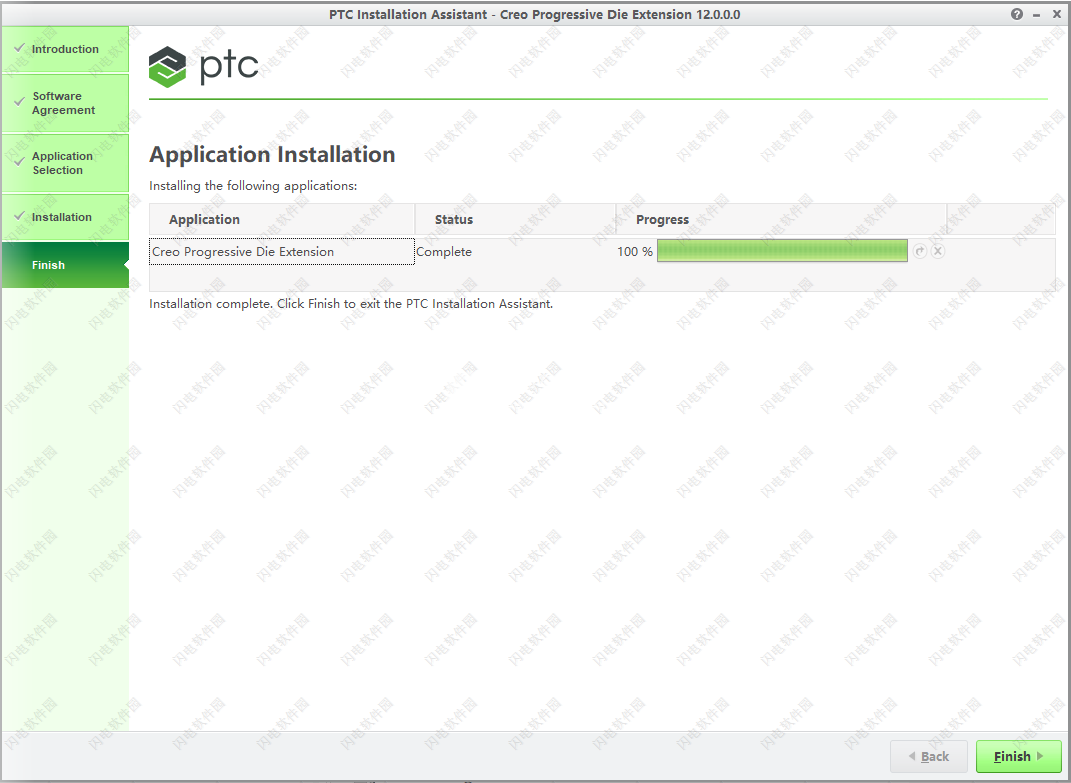
5、将Creo EMX 12.0.0.0连接到PTC Creo Parametric 6.0,在文本编辑器中打开并从文件中复制所有字符串
<PDX 12.0.0.0程序文件夹> \ bin \ config.pro
提交<Creo 6.0程序文件夹> \ Common Files \ text \ config.pro
注意:您还可以将Creo PDX 12.0.0.0连接到PTC Creo Parametric 6.0
使用标准Creo工具:
Utilities > Auxiliary Application > Register
在<PDX 12.0.0.0程序文件夹> \ bin>打开>开始浏览到正确的protk.dat
使用说明
1、关于使用 PDX 料带
您可以使用「料带精灵」(Strip Wizard) 建立和修改主要料带版面配置,也可以使用 Creo Parametric 定义更详细的料带元素。
应制产品会建立为族表实例。如果您手动取代应制产品实例,可能就会遗失管理资料。
2、关于冲压参照零件
冲压参照零件会复制和储存切削几何,并且在建立其他轮廓切削冲压时使用这个资料做为来源。您可以使用「料带精灵」(Strip Wizard) 建立冲压参照零件,或是直接在 Creo Parametric 中建立这些零件:
• 「以面组裁剪」(Trim by Quilt) - 复制应制产品的几何做为面组,并且使用实体特征移除材质。
• 「以曲线裁剪」(Trim by Curves) - 使用指定的曲线,以扫切方式裁剪。
• 「不裁剪」(No Trim) - 不套用裁剪。
3、关于冲压参照 proxy 零件
冲压参照 proxy 零件是建立和放置在料带的第一个工作台上。所有冲压参照零件都会从 proxy 零件复制,所以如果零件是从其原始方位移动,就不会有参考遗失的危险。
4、秘诀:手动变更冲压几何
因为冲压几何是储存在冲压参照零件中,所以这些零件常常会经过手动调整,例如新增倒圆角或倒角时。使用冲压参照零件时,请记住下列秘诀:
• 非草绘冲压参照零件的大小是由第一个长出特征的尺寸设定,请勿删除这个特征。
• 如果需要手动参照应制产品几何,请使用 proxy 冲压参照零件。如果移动冲压参照零件,Proxy 零件就会避免问题发生。
5、关于料带精灵
按一下「PDX 工具」(PDX Tools) > 「建立料带」(Create Strip) 以开启料带精灵并建立料带。按一下「PDX 料带」(PDX Strip) > 「设定」(Setup) > 「编辑料带」(Edit Strip) 以更新现有料带。 「料带精灵」(Strip Wizard) 中的移动浏览及缩放操作与 Creo Parametric 中的移动浏览及缩放操作一模一样。
按一下要定义或修改料带的选项,然后输入选项的值︰
• 「料带组件」(Strip Assembly) - 料带组件名称。
• 「料带零件」(Strip Part) - 料带零件名称。
• 「螺距」(Pitch) - 工作台宽度和料带级数值。
• 「高度」(Height) - 工作台高度值。
• 「专案字首」(Project Prefix) - 专案字首。
• 「工作台数」(Number of Stations) - 工作台数目的值。
• 「前方位移」(Offset Before) - 第一个工作台前方的位移值。
• 「后方位移」(Offset After) - 第一个工作台后方的位移值。
料带精灵中也会出现下列资讯︰
• 「用量」(Usage) - 可用材料的使用 (以百分比为单位)。
• 「总长度」(Total Length) - 料带长度。
• 「材质」(Material) - 指派给应制产品的材质名称。
• 「每工作台成本」(Cost per Station) - 根据材质使用和成本参数所计算的每工作台成本。
• 「遮蔽区」(Blank Area) - 应制产品涵盖料带工作台的区域。
• 「废料区」(Scrap Area) - 料带工作台未使用的区域。
• 「工作台区」(Station Area) - 料带工作台的完整区域。
使用复杂料带时,可能会难以选取特定元素。如果选取一个以上的元素,请按一下中键,然后从捷径功能表中选取元素。
6、关于料带精灵作业
使用「料带精灵」(Strip Wizard) 执行以下料带作业:
• 「模型」(Model) 标签:
◦ 「插入」(Insert) 群组 - 插入应制产品、空白应制产品、冲压参照零件、草绘冲压参照零件、料带切割图案和废料曲线。
◦ 「编辑」(Edit) 群组 - 在所选物件上套用复制、贴上及删除作业。也可以调整工作台大小。
◦ 「刀具」(Tooling) 群组 - 配置模具集及模组资讯,插入配置的工作台。
◦ 「检视」(View) 群组 - 放大或缩小并重新调整检视,缩放到工作台、隐藏或展示模具集、模组及工作台资讯。
• 「分析」(Analysis)
标签 - 计算切削作业、编辑切削作业方程式和量测距离。
• 「设定」(Settings)
标签 - 设定一般料带设定。
7、关于料带精灵编辑作业
您可以使用「料带精灵」(Strip Wizard) 对话方块来复制、删除或放置所复制的元素:按一下「模型」(Model),然后按下述其中一个指令:
• 「复制」(Copy) - 复制所选的元素。您也可以按 CTRL+C。
• 「贴上」(Paste) - 贴上复制的元素。您也可以按 CTRL+V。
• 「删除」(Delete) - 删除选取的元素。您也可以按 DELETE 键。
• 「调整工作台」(Adjust Station) - 根据应制产品轮廓调整料带工作台大小。
贴上冲压参照零件时,「选择」(Choose) 对话方块便会开启。选择插入选项,然后按一下「插入副本」(Insert Copy) 以插入大小与原始零件相同的冲压参照零件副本。副本会成为新的 Creo Parametric 零件。或者,选取「插入同一个」(Insert Identical) 以插入完全相同的 Creo Parametric 零件。
8、关于料带精灵刀具作业
您可以从「料带精灵」(Strip Wizard) 对话方块变更刀具设定。按一下「模型」(Model),然后按下述其中一个指令:
• 「模组」(Modules) -「模组」(Modules) 对话方块会开启,您可从中定义表示模组及模具集的曲线。
◦ 在「模组」(Modules) 标签中,为所有的模组设定下列值:
▪ 「总体位移」(Overall Offset) - 料带之前的位移
▪ 「高度」(Height) - 每个模组的高度。
◦ 在「模组」(Modules) 标签中,为每一个模组设定下列值:
▪ 「位移」(Offset X) - 将模组位移至前置任务模组。
▪ 「长度」(Length) - 模组长度。
▪ 「顶端距离」(Distance from Top) - 模组到料带顶端边界的距离。
▪ 「底部距离」(Distance from Bottom) - 模组到料带底部边界的距离。
◦ 在「模具集」(Die Set) 标签中,为每一个模组设定下列值:
▪ 「建立曲线」(Create Curve) - 选取这个核取方块以建立模组曲线。
▪ 「前方位移」(Offset Before) - 模具集曲线之前的位移。
▪ 「后方位移」(Offset After) - 模具集曲线之后的位移。
▪ 「上方位移」(Offset Above) - 模具集曲线之上的位移。
▪ 「下方位移」(Offset Below) - 模具集曲线之下的位移。
有更多「刀具」(Tooling) 选项设定会在您设定 PDX 组态选项 (位于 <PDX>\configuration\StripDefinition.cfg 或 <PDX>\text\<language>\PDX80_StripDefinition.txt) 时出现。、
9、关于料带精灵检视作业
您可以从「料带精灵」(Strip Wizard) 对话方块中自订料带精灵检视。按一下「模型」(Model),然后按下述其中一个指令:
• 「放大」(Zoom In) - 放大料带。 「模型」(Model) > 「检视」(View)。旋转滑鼠滚轮按钮可在特定位置或其外部进行放大。
• 「缩小」(Zoom Out) - 缩小料带。旋转滑鼠滚轮按钮可在特定位置或其外部进行放大。
• 「重新调整」(Refit) - 重新调整精灵中的料带。
• 「缩放到工作台」(Zoom to Station) - 按一下料带可缩放到特定工作台。
• 「模具集」(Die Set) - 切换开启或关闭模具集显示。
• 「模组」(Modules) - 切换开启或关闭模组显示。
• 「工作台」(Station) -切换开启或关闭工作台显示。
10、关于料带精灵分析作业
您可以使用「料带精灵」(Strip Wizard) 执行下列分析:
• 按一下「分析」(Analysis) > 「切削作业」(Cut Effort) 以使用材质的设定及计算方程式计算应制产品的切削作业。计算时会以使用者定义材料属性 SHEAR_MODULUS 计算。
• 按一下「分析」(Analysis) > 「编辑方程式」(Edit Formula) 以编辑计算方程式,位置在 <PDX>\configuration\Formula.cfg 或 <PDX>\text\<language>\PDX110_Formula.txt。
• 按一下「分析」(Analysis) > 「量测距离」(Measure Distance) 以量测料带上两应制产品间的距离。
11、关于料带精灵设定
您可以依照下列步骤变更料带精灵设定:
• 按一下「设定」(Settings) > 「锁定全部元素」(Lock all Elements) 以启用或禁用整体锁定状态。已启用时,所有元素都会遭到锁定。禁用后,就不会锁定任何元素。
• 按一下「设定」(Settings) > 「禁用冲压参照零件切除」(Disable Cut Outs for Stamp Reference Parts) 以启用或禁用全部冲压参照的切除更新。使用捷径功能表以启用或禁用单一冲压参照零件的更新。
• 按一下「设定」(Settings) > 「合并新工作台」(Consolidate New Stations) 以控制族表实例数目。
• 按一下「设定」(Settings) > 「料带方向从左至右」(Strip Direction from Left to Right)以控制料带方向 (从左到右或反之亦然)。目前无法提供您修改现有料带。
• 按一下「设定」(Settings) > 「再生料带」(Regenerate Strip),可在不离开料带精灵的情况下再生料带。
12、关于料带精灵捷径功能表
在所选元素上按一下滑鼠右键时,将会出现前后关联感应式料带精灵捷径功能表。
应制产品捷径功能表
• 「方位」(Position) - 依据尺寸、方位或距离工作台长度来定位应制产品。
• 「展示边界外框」(Show Bounding Box) - 展示应制产品包括延伸部分在内的边界外框。
• 「锁定元素」(Lock Element) - 锁定应制产品以避免意外重新安排位置。
空白应制产品捷径功能表
• 「方位」(Position) - 依据尺寸、方位或距离工作台长度来定位空白应制产品。
• 「锁定元素」(Lock Element) - 锁定空白应制产品以避免意外重新安排位置。
冲压参照零件捷径功能表
• 「属性」(Properties) - 将冲压参照零件定位并重定大小,也会设定放置点的拥有者。
• 「编辑草绘」(Edit Sketch) - 针对草绘冲压参照零件来编辑草绘。
• 「以面组裁剪」(Trim by Quilt) - 裁剪冲压参照零件,如此面组不会与应制产品相交。
• 「以曲线裁剪」(Trim by Curves) - 裁剪冲压参照零件,如此曲线不会与应制产品相交。
• 「不裁剪」(No Trim) - 禁用裁剪操作。
• 「选取曲线」(Select Curves) - 选取要裁剪的曲线。
• 「清除曲线选取项」(Clear Curve Selections) - 清除曲线选取项。
• 「Proxy 冲压参照」(Proxy Stamp Reference) - 以 proxy 建立冲压参照零件。
• 「锁定元素」(Lock Element) - 锁定元素以防止意外重新安排位置。
• 「更新切除」(Update Cut Out) - 启用或禁用切除更新。
料带切割图案捷径功能表
• 「属性」(Properties) - 将料带切割图案定位并重定大小。
• 「锁定元素」(Lock Element) - 锁定元素以防止意外重新安排位置。
工作台捷径功能表
• 「属性」(Properties) - 将工作台定位并重定大小。
• 「锁定元素」(Lock Element) - 锁定元素以防止意外重新安排位置。
废料曲线捷径选单
• 「属性」(Properties) - 将废料曲线定位并重定大小。
• 「编辑草绘」(Edit Sketch) - 编辑废料曲线的元件曲线。
• 「套用元件曲线」(Apply Component Curve) - 定义废料曲线的元件曲线。
• 「编辑元件曲线」(Edit Component Curve) - 定义元件曲线的位移、倒圆角半径和图案资讯。
• 「锁定元素」(Lock Element) - 锁定元素以防止意外重新安排位置。
13、欲修改料带显示
1)按一下「PDX 料带」(PDX Strip) > 「检视」(View)。 「料带检视」(Strip View) 对话方块随即开启。
2.)选取或清除「展示工作台数」(Show Station Number),展示或隐藏工作台数。
3.)从清单中选择冲压参照零件显示模式。
软件无法下载?不知道解压密码?微信关注订阅号"闪电下载"获取
本帖长期更新最新版 请收藏下载!版权声明:本站提的序列号、注册码、注册机、破解补丁等均来自互联网,仅供学习交流之用,请在下载后24小时内删除。



















